Как настроить детские смарт часы: универсальная инструкция
Рано или поздно каждый ребенок вступает в такой возраст, когда требуется усиленный родительский контроль. Однако, это не всегда возможно осуществить, особенно в больших городах. В таких случаях на помощь приходят умные часы, выпускаемые специально для детей – Smart Baby Watch. Множество моделей представлено на алиэкспресс. Они оборудованы геолокацией GPS и позволяют контролировать местонахождение ребенка в режиме реального времени. Далее подробно рассмотрим как настроить детские смарт часы.
В этой статье: показать
Универсальная инструкция
Каждый такой гаджет оборудован сенсорным экраном, на котором отображаются все функциональные значки:
- Оператор мобильной связи.
- Уведомления о входящих голосовых сообщениях при подключении к сети.
- Качество и уровень сигнала
- Награды и поощрения за хорошее поведение в виде сердечка.
- Датчик снятия, контролирующий положение часов на руке.

- Шагомер. Считает шаги, сделанные за день. Есть функция автоматической коррекции.
Установка сим карты
Сим-карта не может сразу устанавливаться в детские часы. Предварительно ее необходимо подготовить:
- Вначале сим-карта вставляется в обычный смартфон и активируется.
- В настройках отключается запрос пин-кода.
- Подключить смартфон к сети Интернет.
- Сим-карта извлекается из телефона и устанавливается в часы. Слоты для нее в разных моделях могут располагаться или сбоку, как в jet kid, или под крышкой. Во втором случае крышку необходимо снять, извлечь батарею и вставить симку на свое место.
- Далее все возвращается на свои места, и крышка закрывается.
- Часы включаются путем нажатия кнопки POWER.
После первичных настроек на родительский смартфон устанавливается специальное приложение SeTracker. Оно является основным связующим звеном между детскими часами и телефоном.
Включение умных часов
Настройка детских умных часов начинается с включения девайса. С этой цель в каждой модели предусмотрена специальная кнопка. Она удерживается в течение 2-3 секунд, после чего происходит включение часов. При наличии активной сим-карты, выключить умный гаджет таким же способом не получится. Для этого с родительского смартфона отправляется СМС pw,123456,poweroff#. Эта команда состоит из следующих компонентов:
С этой цель в каждой модели предусмотрена специальная кнопка. Она удерживается в течение 2-3 секунд, после чего происходит включение часов. При наличии активной сим-карты, выключить умный гаджет таким же способом не получится. Для этого с родительского смартфона отправляется СМС pw,123456,poweroff#. Эта команда состоит из следующих компонентов:
- pw – буквенное сочетание, общее для всех команд, передаваемых со смартфона на детские часы.
- 123456 – пароль по умолчанию, установленный производителем.
- poweroff – запрашивает параметры настроек.
- # — знак решетки обозначает закрытие команды.
После того как часы включились, можно переходить к дальнейшим настройкам.
Настройка интернета
Перед тем, как полностью настроить смарт часы детские, необходимо обязательно подключиться к интернету. Как правило, эту услугу предоставляет оператор мобильной связи. Остается лишь выполнить определенные действия в следующей последовательности:
- Проверить тариф через личный кабинет и убедиться в наличии услуги подключения к интернету.

- Открыть главное меню и нажать на кнопку настроек (рис. 1) или установок.
- Появится меню настроек с пунктом «Возможности подключения» (рис. 2). В других моделях он может называться «Передача данных».
- Некоторые виды установленных прошивок не поддерживают автоматических настроек интернета. Откроется экран со словом ПУСТО (рис. 3).
- В такой ситуации выполняется вход в «Опции» для создания новой учетной записи. В специальную форму вручную вводятся необходимые данные, предоставленные мобильным оператором.
- Все внесенные изменения сохраняются, после чего проверяется наличие и работоспособность интернета.
Корректировка личных данных
После подключения к интернету, любые детские часы, в том числе и от компании elari потребуют индивидуальных настроек. В первую очередь выставляется дата и время, которые обязательно потребуются для последующих привязок.
В разделе спортивных функции могут потребоваться сведения про пол и возраст ребенка, данные о его росте и весе. Это необходимо для уточнения и коррекции отображаемой информации. Например, дневную норму активности следует привязывать к индивидуальным особенностям ребенка.
Это необходимо для уточнения и коррекции отображаемой информации. Например, дневную норму активности следует привязывать к индивидуальным особенностям ребенка.
Как настроить время
В меню настроек есть подпункт – «Язык и время». Вначале нужно выбрать язык, а затем выставить нужный часовой пояс. Центральный регион с московским временем соответствует поясу GMT+3, поскольку время отображается по Гринвичу. В других российских регионах используются свои настройки, согласно местному времени.
Решение задачи, как настроить детские смарт часы по времени, осуществляется только с помощью приложения SeTracker. После выставления всех необходимых данных, произойдет автоматическая синхронизация времени телефона с часами через интернет.
Если после всех настроек никаких изменений не произошло, часам потребуется перезагрузка. Для этого гаджет отключается в приложении в пункте меню «Удаленное отключение». Далее, детские часы вновь включаются путем долгого нажатия на кнопку SOS.
Одним из вариантов является настройка через СМС. Нужная команда выглядит следующим образом: pw,123456,time,hh.mm.ss,date,yyyy.mm.dd#. Здесь символы hh.mm.ss и yyyy.mm.dd заменяются соответствующими параметрами времени и даты.
Нужная команда выглядит следующим образом: pw,123456,time,hh.mm.ss,date,yyyy.mm.dd#. Здесь символы hh.mm.ss и yyyy.mm.dd заменяются соответствующими параметрами времени и даты.
Определяем id детских умных часов
С помощью СМС
В каждых устройствах Smart Baby Watch, в том числе и от производителя елари имеются собственные коды, уникальные для каждого изделия. Если по каким-то причинам они оказались утеряны, то восстановление вполне возможно через сообщение.
С этой целью на номер сим-карты, установленной в часах, отправляется СМС-команда pw,123456,ts# или же pw,123456,tt#. В ответ будет передана информация о часах, в том числе и код регистрации Reg Code, обозначенный символами ZCM. Он потребуется для всех дальнейших привязок и настроек.
Читаем IMEI
Все умные часы имеют собственные уникальные коды, нанесенные на специальную наклейку. Она размещается на обороте часового корпуса или на упаковочной коробке. Каждый код предназначен для собственных целей, поэтому их нужно различать между собой:
- IMEI.
 Номер международного формата, присваиваемый изготовителем каждому изделию.
Номер международного формата, присваиваемый изготовителем каждому изделию. - ID. Отдельный фрагмент от основного номера IMEI.
- REG CODE. Номер лицензии, состоящий из 15 цифр. С его помощью часы регистрируются в приложении на смартфоне. Он сгенерирован на основе IMEI и состоит из беспорядочной комбинации тех же самых цифр.
После покупки часов для детей рекомендуется сразу же записать или сохранить другими способами все коды, необходимые для идентификации девайса.
В случае утери наклейки, определить REG CODE возможно в самих часах, в разделе меню «Загрузка приложения», под QR-кодировкой. В некоторых моделях вместо регистрационного кода содержится IMEI, поэтому для его восстановления необходимо связаться с производителем. Одним из способов являются СМС-команды, рассмотренные выше.
Как настроить GPS и вставить сим карту в детские умные часы
GPS
Для того чтобы правильно настраивать GPS, необходимо в программе SeTracker открыть вкладку с режимами работы геолокации. Далее выбирается один из рабочих вариантов: нормальный, постоянный или энергосберегающий.
Далее выбирается один из рабочих вариантов: нормальный, постоянный или энергосберегающий.
Выбранный режим будет отличаться частотой обновления данных. В реальном времени это происходит постоянно, поэтому батарея часов довольно быстро разряжается. Если воспользоваться энергосберегающим режимом, то на родительский смартфон будут поступать устаревшие данные о месте нахождения ребенка. Лучше всего – настроить GPS в нормальном режиме, в котором информация обновляется с десятиминутным интервалом.
После того как геолокация настроена, следует проверить ее работоспособность. Место нахождения ребенка определяется следующим образом:
- Выполнить вход в приложение SeTracker.
- В меню зайти в раздел «Где ребенок».
- Нажать кнопку «Найти». Также можно кликнуть на значок GPS, расположенный сверху.
- После этого будет обозначено положение ребенка с точными координатами.
Установка SIM карты
Установка сим-карты является важнейшим элементом среди всех настроек. Перед ее использованием нужно выполнить определенные действия:
Перед ее использованием нужно выполнить определенные действия:
- Провести активацию в смартфоне, после чего убедиться, что сим-карта работает, входящие и исходящие проходят нормально.
- Отключить запрос пин-кода в настройках телефона.
- Проверить лицевой счет. Если баланс нулевой или отрицательный, то часы будут принимать звонки. Но подключения к интернету не будет и синхронизировать смартфон с часами не получится.
- Сим-карта должна соответствовать слоту – нано-сим или микро-сим. Она должна быть стандарта 2G c с возможностью идентификации ID входящих вызовов.
- Активированную сим-карту нужно установить в боковой слот или в гнездо, расположенное сзади, под крышкой.
- Далее Smart Baby Watch требуется перезагрузить через приложение на смартфоне. В настройках выполняется вход в функцию удаленного отключения. Через 4-5 секунд на часах нажимается кнопка включения.
- В смартфоне в этот момент должна быть активирована передача данных. Нужно создать аккаунт, в котором заполняются данные оператора.

Если все действия выполнены правильно и в полном объеме, на циферблате часов появляется значок Е, указывающий на активацию гаджета. Поиск мобильной сети происходит в автоматическом режиме.
Инструкция как подключить умные часы к телефону
Андроид
Синхронизация умных часов с ОС Андроид на смартфоне осуществляется с помощью приложений Android Wear или Android Fundo. Каждое из них можно скачать с сервиса Google Play Market. Для подключения нужно выполнить несложные действия:
- Установить приложение на смартфон и включить Bluetooth.
- Расстояние между телефоном и включенными смарт-часами не превышает 1 метра.
- После появления на экранах одинаковых кодов, выбирается действие «Подключить».
- При успешной активации на экране телефона появится надпись: «Подключено».
IOS
Те же действия на айфоне выполняются посредством специальной программы Apple Watch, которая скачивается в магазине Apple Store.
Синхронизация выполняется следующим образом:
- Приложение скачивается, устанавливается и активируется после включения Bluetooth.

- На экране айфона появится IMEI часов, а на дисплее детского гаджета высветится код.
- После этого оба устройства синхронизированы и готовы к работе.
Как настроить умные часы для детей
Вход в настройки
Любая настройка умных часов производится через приложение SeTracker. При активации меню не требуется входить в профиль с личными данными. Через смартфон в детских часах настраиваются следующие функции:
- Обратные звонки.
- Экстренные номера (SOS).
- Уведомления через СМС.
- Параметры геолокации.
- Номера телефонной книги.
- Язык, дата и время.
- Определение местонахождения ребенка.
- При наличии – настройка датчика снятия с руки.
Данное меню дает возможность удаленного выключения умного устройства.
Номера SOS
Благодаря этой функции в умный гаджет прописываются разные номера, на которые ребенок может послать вызов с помощью одного нажатия кнопки SOS. С этой целью она удерживается в нажатом виде примерно 5 секунд. Далее, с часов начинается дозвон поочередно на все номера, в том порядке, в каком они прописаны.
Далее, с часов начинается дозвон поочередно на все номера, в том порядке, в каком они прописаны.
Вводить номера в память нужно внимательно, как предписывает инструкция. Во многих случаях звонки за границу невозможны, поэтому номера следует вводить без указания кода страны.
Обратный звонок или прослушка
Одна из важных функций родительского контроля. Сама по себе прослушка не ставит цели проследить за ребенком, она лишь позволяет более полно оценить ситуацию. Бывают ситуации, когда явно нарушены границы геозон, ребенок долго не выходит на связь и т.д.
В таких случаях, с помощью обратного звонка можно реально определить, в каком положении находится подопечный, и принимать серьезные меры только при настоящей угрозе.
Для прослушки используется мобильная сеть, поэтому в приложении нужно ввести номер и далее действовать по инструкции.
Режим работы геолокации
С помощью этой настройки устанавливается частота отправки данных с умных часов о их местоположении. Временные интервалы выбираются в зависимости от конкретной модели, но в большинстве случаев работа осуществляется в трех режимах: 1 минута, 10 и 60 минут.
Временные интервалы выбираются в зависимости от конкретной модели, но в большинстве случаев работа осуществляется в трех режимах: 1 минута, 10 и 60 минут.
Оповещения через каждый час могут сильно запаздывать, поэтому, при возможности регулярно заряжать детский гаджет, рекомендуется выбирать десятиминутный интервал. Режим 1-й минуты сажает аккумулятор в самые короткие сроки, поскольку резко возрастает энергопотребление. Кроме того, самый быстрый вариант требует намного больше денежных средств. Поэтому во всех случаях очень важно постоянно контролировать баланс сим-карты и заряд батареи.
Если ребенок зашел в помещение, то сигнал может временно отсутствовать. В этом случае с помощью раздела меню «Отчеты» устанавливается последнее место пребывания, отмеченное навигатором.
Телефонная книга
Номера телефонной книги настраиваются через одну из функций SeTracker. Всего в часах, в зависимости от модели может сохраняться 3-15 номеров и более. В свою очередь, можно настроить запреты или, наоборот, разрешенные звонки с того или иного номера и другие возможности.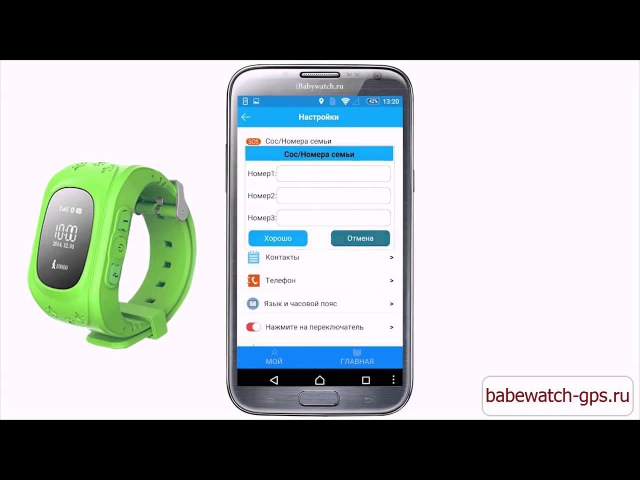
Функция информирования о снятии часов с руки
Некоторые дети снимают часы с руки, надеясь тем самым, избежать контроля. Однако, многие модели оборудуются специальным датчиком, подающим сигнал на уведомление родителей об этом событии. Информация поступит на номер, указанный в основных настройках.
Функция не будет срабатывать, если снятие часов произошло в течение 2-3 минут после надевания. Smart Baby Watch должны находится на своем месте не менее 15-ти минут, а сигнал в виде СМС-сообщения посылается через 10 минут после снятия с руки.
Язык и время
Здесь все очень просто: нужно зайти в соответствующий раздел и выставить параметры по своему географическому положению.
LBS
Геолокация или место нахождения ребенка осуществляется разными способами. В первую очередь используется GPS-навигатор. Когда его сигнал становится слабым или вовсе исчезает, к поиску подключаются точки Wi-Fi, где часам не требуется пароль. Если же и этот способ оказался безрезультатным, для обнаружения ребенка используется LBS.
Данный метод никак не связан со спутниковой навигацией. В нем используются не только Wi-Fi-споты, но и ретрансляторы мобильной связи – Location-based service (LBS). Погрешность определения может достигать 50 метров, зато этот способ эффективен в зданиях при наличии соответствующих сигналов. Поэтому данную функцию рекомендуется держать включенной.
Найти часы
Довольно часто дети снимают свой гаджет на ночь, а утром не могут его найти. В этом случае на помощь приходят родители, у которых в смартфоне установлена функция «Найти часы». Нужно всего лишь зайти в соответствующий раздел меню, активировать поиск и девайс начнет вибрировать. После этого он обнаруживается очень быстро.
Удаленное выключение
Данная функция находится в приложении SeTracker, установленном в смартфоне. Выключение умных часов возможно лишь таким способом. Сами по себе они не могут быть отключены, как другие мобильные устройства. То есть, ребенок не сможет сам отключить свой девайс и выйти из-под контроля.
Настройка геозоны
Настроить нужную геозону можно в приложении в разделе «Безопасность». После нажатия кнопки откроется карта с отметками мест, наиболее часто посещаемых ребенком. Чаще всего, это школа, дом, места занятий спортом или творчеством.
Список по умолчанию будет пустым, в него нужно добавить все места, в том числе и новые. Для этого нажимается плюсик, после чего требуется задать название и определить радиус контроля. Это пространство и будет геозоной. Если ребенок нарушит границы, родителям с часов будет отправлено СМС-сообщение.
Уведомления включаются по мере необходимости. При нахождении ребенка в спортивной секции, СМС для других зон следует отключить, во избежание ложных срабатываний.
Удаление геозоны, утратившей актуальность, выполняется очень легко. В общем списке геозон выбирается ненужная, и движением пальца влево по названию она удаляется.
Как прослушать умные детские часы
Конструкция гаджета выполнена по принципу мини-смартфона, помещенного в пластиковом корпусе часов. Прослушка работает следующим образом: со смартфона на часы выполняется беззвучный звонок, после чего с часов идет уже обратный вызов без гудков. По его сигналу микрофон смартфона включается на громкую связь.
Прослушка работает следующим образом: со смартфона на часы выполняется беззвучный звонок, после чего с часов идет уже обратный вызов без гудков. По его сигналу микрофон смартфона включается на громкую связь.
В результате, становятся слышны все звуки, раздающиеся в окружении ребенка. Часы на это никак не реагируют, то есть неизвестно, когда микрофон включен, а когда – нет. Недостатком этой функции является невозможность совершать любые звонки с часов или отправлять сообщения в период прослушки.
Активировать обратный звонок можно с помощью СМС pw,123456,monitor,номер телефона#. После этой команды микрофон будет включен. Другой способ активации прослушки – посредством функции обратного звонка в меню приложения.
Дополнительный контроль позволяет отследить состояние ребенка в режиме онлайн. Эффективность данного способа зависит от разных факторов. Большое значение имеет качество мобильного сигнала, место нахождения часов в данный момент, наличие громких посторонних звуков и т. д.
д.
Определение местоположения на смарт часах
Определить место нахождения ребенка при наличии всех настроек совсем несложно. Нужно лишь выполнить несколько действий:
- Войти в приложение SeTracker на смартфоне.
- В меню отыскать раздел «Где ребенок» и войти в него.
- Нажать кнопку «Найти» или значок GPS, расположенный на верхней панели.
- После этого будут выданы точные данные с указанием местоположения.
Как уже говорилось ранее, можно настроить запросы геолокации ребенка с определенными интервалами по времени. Для этого понадобится подключение к интернету и положительный баланс сим-карты.
Приложение для смартфона SeTracker
Как установить приложение SeTracker
Приложение SeTracker необходимо предварительно скачать из соответствующего магазина для Андроид или iOS. Затем оно устанавливается на мобильное устройство.
В первую очередь, умные часы следует зарегистрировать в приложении. Для этого его нужно запустить, в настройках выбрать русский язык, а площадь приема выбрать «Европа и Африка». После этого нажимается кнопка регистрации и вводятся следующие данные:
После этого нажимается кнопка регистрации и вводятся следующие данные:
- ID устройства. Уникальный номер смарт-часов. Он расположен на упаковке или сзади часов на крышке. Ввод обычно производится вручную. Также его можно отсканировать QR-сканером и номер автоматически пропишется в настройках.
- Логин. Уникальное имя родителя в системе, состоящее из 4-16 символов.
- Имя. Вводится для отображения в программе. Может быть одно или несколько имен детей, часы которых зарегистрированы в программе. Необходимо для распознавания на карте.
- Телефон. Указывается номер родительского смартфона.
- Пароль и повтор пароля из 6-12 знаков. Записать и сохранить вместе с логином, чтобы не забыть.
После ввода всех данный нажать кнопку ОК. В случае успешной регистрации откроется интерфейс программы. При наличии в часах сим-карты и подключенного интернета, система запускается и нормально функционирует.
Как настроить функции в SeTracker
После регистрации требуется выполнить настройку всех функций:
- SOS/Номера родных.
 Ввод наиболее важные номеров не более 3-х. В начале каждого номера обязательно вводится цифра 8.
Ввод наиболее важные номеров не более 3-х. В начале каждого номера обязательно вводится цифра 8. - Обратный звонок. Указывается номер, на который будут поступать вызовы с часов. Микрофон смартфона включается автоматически. Вызов на часах никак не отображается.
- Режим работы геолокации. Устанавливаются временные интервалы запросов о местонахождении от 1 до 60 минут. В целях экономии заряда можно выставить максимальное значение, а точные координаты получить в разделе «Где ребенок».
- Контекстная модель. Настраивается тип звонка – с вибрацией, без вибрации, только вибрация и т.д.
- Не беспокоить. Блокировка уведомлений в определенные временные интервалы.
- Настройка сообщений. Ввод телефонного номера, на который будут поступать уведомления.
- LBS. Координаты часов определяются по ретрансляторам мобильной связи. Функция просто включается или отключается.
- Язык и время. Выбираются в соответствии с местом проживания.
- Датчик снятия с руки. Включается и отключается по необходимости.

- Телефонная книга. Сюда вводятся телефонные номера, с которых пойдут звонки на смарт-часы.
- Удаленное отключение. Используется для отключения или перезагрузки гаджета.
Дополнительные возможности приложения
Кроме основных функций, приложение позволяет настроить или включить ряд полезных дополнительных опций.
Среди них можно отметить следующие:
- Где ребенок? Показывает точное местонахождение объекта на карте с указанием имени, уровнем заряда часов и временем последней синхронизации. При наличии в гаджете модуля Wi-Fi, точность координат существенно повышается.
- Голосовые сообщения. Передаются через интернет. Ребенок может не только прослушивать, но и отвечать.
- Здоровье. Отображает время прогулки, количество шагов и потраченных калорий и много других полезных опций с тонкими настройками.
- Геозона. Назначается окружность определенного диаметра. При выходе за ее пределы на смартфон отправляется уведомление.
- Поощрения.
 Награды в виде сердечек за хорошие поступки и поведение.
Награды в виде сердечек за хорошие поступки и поведение. - Сообщение. Различная тематика, например, о снятии часов с руки или отключении GPS.
- Будильник. Заводится удаленно на нужное время.
- Найти часы. После нажатия на кнопку, они будут вибрировать или подавать звуковые сигналы.
- Отчеты. Сохраненные маршруты с временем и датой, которые при необходимости воспроизводятся и просматриваются.
Как звонить
Перед тем, как совершать звонки, умные часы необходимо синхронизировать со смартфоном и выполнить следующие действия:
- Приобрести сим-карту, активировать ее в смартфоне, перевести на баланс денежные средства.
- Далее сим-карта извлекается из смартфона и вставляется в умные часы. Гаджет должен быть заранее заряжен.
- Затем часы включаются с помощью кнопки.
- Запустить приложение и выполнить синхронизацию, описанную выше.
- После того как связь будет установлена, можно звонить на номера из телефонной книги.
Как проверить счет
Баланс проверяется через короткие номера. В телефонную книгу заранее вносится номер оператора мобильной связи, чья сим-карта находится в часах. После выбора имени баланса, нажимается кнопка вызова. Через некоторое время количество денег на счету высветится на экране.
В телефонную книгу заранее вносится номер оператора мобильной связи, чья сим-карта находится в часах. После выбора имени баланса, нажимается кнопка вызова. Через некоторое время количество денег на счету высветится на экране.
Уточнить баланс можно в личном кабинете. Сим-карта из смарт-часов вставляется в телефон, после чего можно зайти на сайт оператора под своим логином и паролем.
Как добавить номера в телефонную книгу
Добавление номеров возможно только через приложение, установленное на смартфон. Для этого выполняется несколько простых действий:
- Зайти в меню и выбрать «Разрешенные номера».
- Ввести поочередно номера телефонов.
- После каждого ввода нужно выполнить сохранение.
Поскольку оба устройства синхронизированы, номера с телефона будут переданы на часы. После этого нужно проверить их работоспособность путем совершения контрольных звонков.
Как отправить смс со смарт часов
Для отправки СМС оба устройства должны быть подключены к интернету. Передача выполняется по следующей схеме:
Передача выполняется по следующей схеме:
- В меню найти раздел «Сообщения» или «Messenger».
- Выбрать «Новое сообщение».
- Выбрать телефонный номер.
- Нажать на флажок синего цвета снизу дисплея.
- Написать или продиктовать сообщение.
- После отпускания флажка появится надпись: «Сообщение отправлено».
Проблемы и их решение
В процессе эксплуатации могут возникнуть некоторые трудности технического плана. Большинство из них решается самостоятельно на аппаратном уровне. Чаще всего возникают следующие проблемы.
Что делать если пишет часы не подключены
Подобная надпись может появиться по следующим причинам:
- Нет подключения к интернету. Проверить баланс.
- Неправильно прописаны регистрационные коды. Уточнить данные в наклейке или отправить СМС на номера, рассмотренные ранее.
- ID часов не совпадает с параметрами настроек. Уточнить ID и повторить ввод исходных данных.
- Нахождение в зоне с некачественной связью.
 Рекомендуется побыстрее покинуть это место.
Рекомендуется побыстрее покинуть это место.
Не показывает значок Е
Данный значок указывает на нормальную активацию гаджета. Если он отсутствует, то причины могут быть следующие:
- На сим-карте отсутствуют деньги.
- Сим-карта не поддерживает 2G.
- Неправильная прописка.
В случае несовпадения IP-адреса на часы отправляется СМС pw,123456,ts # или pw,523681. Придет список с IP-адресами. Если данные по-прежнему не будут совпадать, отправляется смс pw,123456,ip,52.28.132.157.8001#. При положительном результате гаджету потребуется перезагрузка.
Если после выполнения всех действий значок Е все равно не появился, следовательно, данная сим-карта не подходит для этих часов и подлежит замене.
Не получается зарегистрироваться в приложении подтвердите код
Обычно такая надпись появляется при регистрации. Специальный код представляет собой цифровую комбинацию из 15-ти знаков. Вместо него может использоваться QR-код на упаковочной коробке. СМС кодов были приведены выше, главное не ошибиться и смотреть RED CODE в строке с надписью ZCM.
СМС кодов были приведены выше, главное не ошибиться и смотреть RED CODE в строке с надписью ZCM.
Что делать если приложение случайно удалили и не пускает снова
Иногда случается так, что приложение оказывается удалено со смартфона. При повторной регистрации появляется ошибка, поскольку предыдущие данные могли частично сохраниться.
Реально помогает лишь очистка реестра и сброс до заводских настроек. После этого нужно выполнить следующее:
- Зайти в настройки и включить
- Найти по новой название умных часов и удалить их.
- Выполнить перезагрузку смартфона.
Далее вновь скачивается приложение, выполняется регистрация со всеми последующими настройками и установками.
Видеоинструкция
Инструкция на русском языке по настройке умных детских часов Smart Baby Watch GPS Q50
Детские часы Smart Baby Watch GPS Q50 имеют довольно понятный интерфейс, но с подключением и настройкой базовых функций иногда возникают проблемы. Инструкция ниже подскажет вам, как зарядить гаджет, какие условия нужно соблюдать для успешного подключения часов, какие параметры задать и другое.
Инструкция ниже подскажет вам, как зарядить гаджет, какие условия нужно соблюдать для успешного подключения часов, какие параметры задать и другое.Как подключить и настроить часы Smart Baby WatchПодготовка SIM-картыНастройка часов Smart Baby Watch Q50 требует определенных действий с SIM-картой, без которых гаджет работать не будет. Поэтому первым делом купите SIM-карту надежного оператора со стабильной связью, иначе просто не всегда сможете контролировать своего ребенка. У этой карты должна быть поддержка 2G и подключенный пакет интернета около 30-100 Мб в месяц (зависит от выбранных вами режимов часов). Если это карта не от операторов «МТС», «Билайн» или «Мегафон», тогда может потребоваться вручную вводить список команд, необходимых для часов. Также на некоторых тарифах придется отключить прием сервисных и рекламных всплывающих сообщений или проделать иные шаги. Для этого необходимо связаться с техническим отделом оператора и объяснить ситуацию.

Перед установкой SIM-карты в часы, поставьте ее в телефон, убедитесь в ее активации и работоспособности (совершите пробный звонок), в наличии на счету денег и подключении функции интернета (зайдите в браузер и загрузите любую страницу). При необходимости обратитесь за помощью к оператору. Также проверьте, чтобы в карте не был установлен PIN, иначе смарт-часы не будут работать. Если телефон затребовал PIN-код, найдите его на коробке к SIM-карте, введите и отключите в настройках телефона. Обычно они находятся в разделах «Безопасность», «Блокировка» или подобным им. Внутри этих разделов поищите строку «Блокировка SIM-карты», «PIN-код», «Коды» или похожие на них и возможность отключения запроса PIN-кода.
Установка SIM-карты в смарт-часыУмные детские часы Smart Baby Watch Q50 устроены таким образом, чтобы ребенок не смог просто так их разобрать. Поэтому для установки SIM-карты вооружитесь идущей в комплекте мини-отверткой и открутите четыре болтика на корпусе.
 Далее аккуратно приподнимите аккумулятор. Он не снимается полностью, так как припаян к миниатюрным проводам гаджета, поэтому не делайте резких движений с ним. Теперь прочитайте надписи на слоте для SIM-карты и нажмите ее по направлению стрелки с надписью Open. При правильном действии вы сможете поднять шторку слота вверх. Уложите в паз карту и застегните шторку. Аккуратно вставьте аккумулятор, крышку корпуса и закрутите болтики.
Далее аккуратно приподнимите аккумулятор. Он не снимается полностью, так как припаян к миниатюрным проводам гаджета, поэтому не делайте резких движений с ним. Теперь прочитайте надписи на слоте для SIM-карты и нажмите ее по направлению стрелки с надписью Open. При правильном действии вы сможете поднять шторку слота вверх. Уложите в паз карту и застегните шторку. Аккуратно вставьте аккумулятор, крышку корпуса и закрутите болтики.Зарядка и кнопки управленияДля зарядки гаджета воспользуйтесь идущим в комплекте кабелем. Один конец кабеля вставьте в гнездо на смарт-часах (скрывается под шторкой на торце), другой подключите к источнику питания (ПК, пауэрбанку или другому устройству). Процесс зарядки вы увидите на экране часов. Перед дальнейшей настройкой часов рекомендуем полностью зарядить их.
Для включения часов нажмите и удерживайте кнопку включения до тех пор, пока не прозвучит звуковой сигнал и не возникнет сообщение Hello на экране часов. Подождите несколько минут, пока на часах не появятся все необходимые индикаторы.
 При правильной установке SIM-карты вы увидите на экране индикатор сотовой связи и букву E. Чтобы ребенок не мог сам случайно или намеренно выключить часы, после установки в часы SIM-карты выключить их можно только установленным приложением в меню «Настройки» и строке «Удаленное отключение» (или похожей командой).
При правильной установке SIM-карты вы увидите на экране индикатор сотовой связи и букву E. Чтобы ребенок не мог сам случайно или намеренно выключить часы, после установки в часы SIM-карты выключить их можно только установленным приложением в меню «Настройки» и строке «Удаленное отключение» (или похожей командой).Сбоку часов есть несколько кнопок для управления ими. С одного торца это кнопка включения и пара кнопок управления. Одна из них увеличивает громкость, вызывает список контактов, обеспечивает передвижение по списку вверх и звонок на доверенный номер. Другая уменьшает громкость, обеспечивает передвижение по списку вниз и звонок на другой доверенный номер. Кнопку включения также используют для записи голосового сообщения и сброса вызова. С другого торца находится кнопка SOS для экстренного звонка на контролирующий телефон, приема звонков и гнездо для зарядки часов.
Настройка часов Smart Baby Watch через приложениеДля следующих шагов скачайте бесплатное приложение SeTracker с сервиса PlayMarket, если у вас телефон на базе Android, или с AppStore для iOS (найдите приложение через строку поиска).
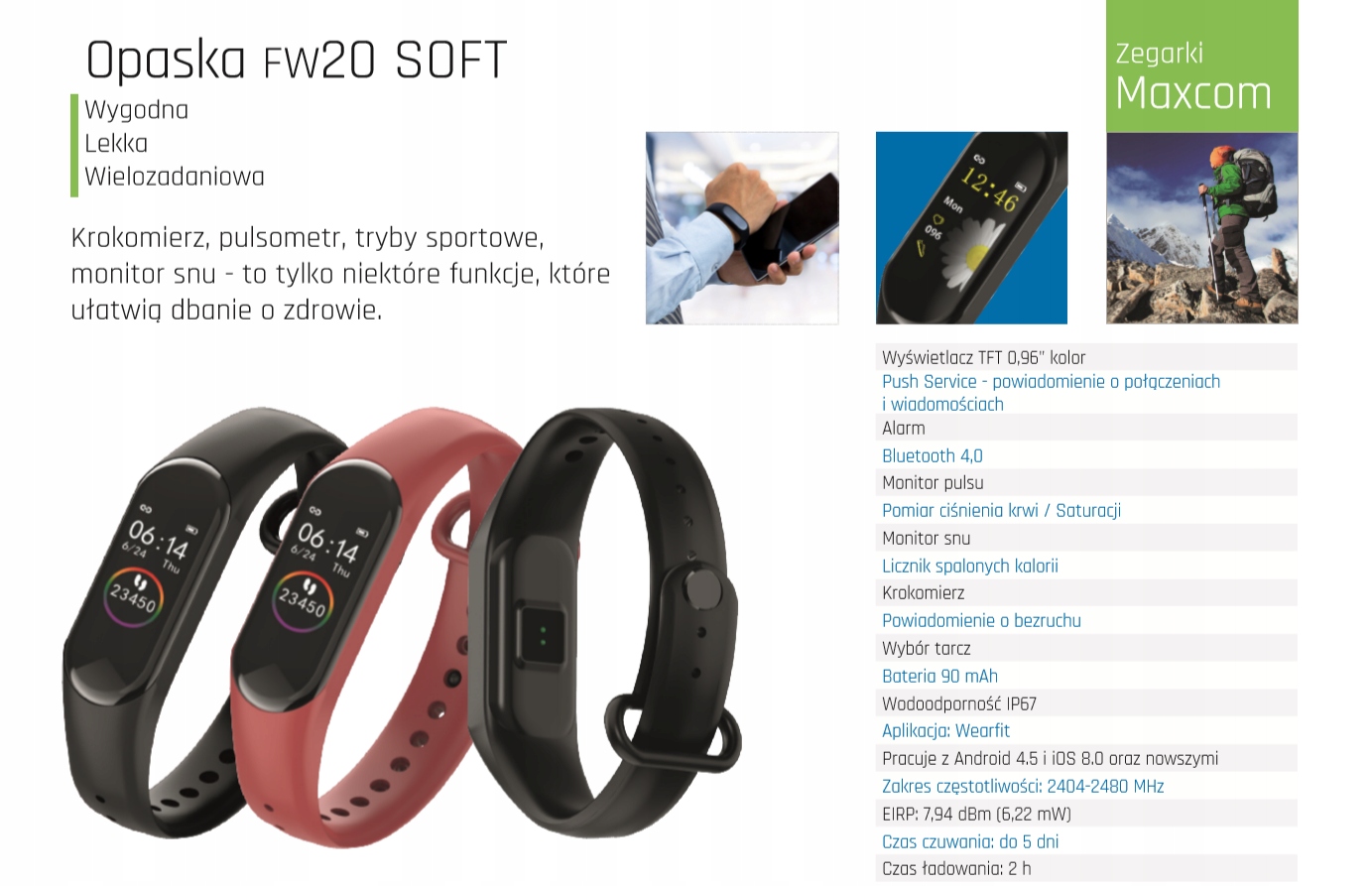 Установите его и запустите. Обратите внимание, что картинки, приведенные ниже, могут не совпадать с вашими (есть несколько частей приложения и регулярно выходят обновления каждой из них), поэтому ищите в SeTracker похожие команды. Вы можете установить и приложение SeTracker 2, инструкция к которому не сильно отличается от этой. Там примерно такие же настройки и возможности.
Установите его и запустите. Обратите внимание, что картинки, приведенные ниже, могут не совпадать с вашими (есть несколько частей приложения и регулярно выходят обновления каждой из них), поэтому ищите в SeTracker похожие команды. Вы можете установить и приложение SeTracker 2, инструкция к которому не сильно отличается от этой. Там примерно такие же настройки и возможности. При первом запуске приложения SeTracker оно будет запрашивать разрешение на отправку вам уведомлений, на доступ о местоположении устройства и другие. Не забудьте принять их. Последняя версия SeTracker по умолчанию русифицирована, но если у вас отображается другой язык, сменить его можно на первом же экране рядом со строкой Language (язык). Для задания русского языка нужно выбрать Russian. В строке «Площадь» или «Область» (Area) выберите регион «Европа и Африка» и приступайте к регистрации. Во время регистрации вам могут понадобиться такие данные: ID (лицензия), логин, имя, телефон, пароль, выбор контролирующего родственника и другие.
 ID устройства вы найдете на задней крышке часов после букв ID. Телефон вбейте того, кто будет контролировать ребенка. В качестве имени можно задать имя ребенка — это актуально для тех семей, где с детскими смарт-часами ходит несколько детей. Пароль обязательно запишите, чтобы не забыть в дальнейшем.
ID устройства вы найдете на задней крышке часов после букв ID. Телефон вбейте того, кто будет контролировать ребенка. В качестве имени можно задать имя ребенка — это актуально для тех семей, где с детскими смарт-часами ходит несколько детей. Пароль обязательно запишите, чтобы не забыть в дальнейшем.После успешной регистрации вы попадете в основное меню, где нужно будет также сделать ряд настроек в разделе «Настройки». Первым делом в строке «SOS/Номера родных» задайте до трех самых значимых номеров, на которые поступит сигнал с часов при нажатии кнопки SOS или разряде батареи. Номера рекомендуется вводить с цифры 8. Во время тревоги часы вначале свяжутся с первым номером из списка, а если по нему не ответят, тогда со следующими. Раздел «Обратный звонок» необходим для того, чтобы принудительно прослушивать ребенка через часы. При ее активации на умных часах включится микрофон и произойдет автоматический звонок на заданный в этом поле номер телефона. При этом вы остаетесь инкогнито, то есть часы никоим образом (ни звуком, ни сообщением, ни светом) не выдадут, что вы слышите ребенка.
 Задаваемый в этом разделе номер должен присутствовать в списке SOS-номеров.
Задаваемый в этом разделе номер должен присутствовать в списке SOS-номеров.Также в часах есть возможность удаленно отключать их, вводить список телефонов, с которых можно дозваниваться на часы, определять координаты по сотовым вышкам, включать звонки с вибрацией или без нее, оповещать, если часы сняты с руки и некоторые другие.
Основные функции умных детских часовВ самих часах есть несколько различных функций. Далее в скобках указаны варианты названия меню для приложений разных версий. Названия в вашей версии может немного отличаться от приведенных. В разделе «Где ребенок?» («Карта») можно увидеть местоположение ребенка на карте, а также дату, время последней синхронизации с часами и уровень заряда батареи часов. При этом максимальная точность определения координат будет на улице, в помещении при отсутствии в часах модуля Wi-Fi и связи по ней точность будет ниже. С этого же раздела можно позвонить на часы или сделать это обычным для телефона образом через «Контакты», предварительно узнав номер телефона вставленной в часы SIM-карты.
В разделе «Голосовые сообщения» («Внутренняя связь») можно пообщаться с ребенком при помощи голосовых сообщений, посланных через интернет. В разделе «Здоровье» собирается разнообразная статистика об активности ребенка. В «Геозоне» вы можете назначить зону (например, двор или стадион), при выходе ребенка за пределы которой вы немедленно получите уведомление на свой телефон.
Через раздел «Награды» вы сумеете поощрить ребенка за хорошее поведение, например за то, что не покидал во время прогулки двор. В разделе «Сообщения» отражаются все сообщения, посланные с часов (о срабатывании датчика снятия с руки, отправке сигнала SOS или в других случаях). Функция «Будильник» («Аварийная сигнализация») поможет вам завести будильник на часах ребенка на расстоянии, например для своевременного выхода в школу, когда вы на работе. С помощью раздела «Найти часы» («Часы») вам удастся быстро отыскать их в квартире, а раздел «Отчеты» («След») предоставит статистику о маршрутах ребенка.
Если вы хотите максимально задействовать весь функционал часов, потренируйтесь использовать каждую функцию до того, как наденете часы на ребенка.
Smart Baby Watch детские гаджеты
Мнение | Подростки не должны быть в социальных сетях. Могут ли смарт-часы помочь избавиться от них?
Мнение|Подростки не должны быть в социальных сетях. Могут ли смарт-часы помочь избавиться от них?
https://www.nytimes.com/2023/05/24/opinion/social-media-smartphones.htmlРеклама
Продолжить чтение основного материалаИнформационный бюллетень только для подписчиков
Мнение
Credit.
 .. Annie Otzen/Getty Images
.. Annie Otzen/Getty ImagesВо вторник главный хирург Вивек Мерти опубликовал публичное сообщение об опасном потенциале социальных сетей для психического здоровья молодежи. Я был рад видеть, что это сбалансированное изложение того, что нам известно, и четкое объяснение пробелов в доказательствах, а не просто типичная антисоциальная пропаганда. В отчете поясняется, что социальные сети имеют некоторые преимущества, такие как социальные связи, особенно для маргинализированных групп, но риски могут перевешивать преимущества, в зависимости от конкретного ребенка и склонности к таким заболеваниям, как депрессия, тревога, невроз и расстройства пищевого поведения.
Данные, которые включил главный хирург, меня давно убедили, что есть определенный возраст, когда дети особенно уязвимы к негативным последствиям использования социальных сетей. Как отмечается в его общественном совете, «использование социальных сетей подростками предсказывает последующее снижение удовлетворенности жизнью на определенных этапах развития, в том числе для девочек в возрасте от 11 до 13 лет и мальчиков в возрасте от 14 до 15 лет». Несмотря на то, что в наиболее известных социальных сетях есть правила, запрещающие детям младше 13 лет создавать учетные записи, «38 процентов подростков использовали социальные сети (по сравнению с 31 процентом в 2019 году).), и почти каждый пятый (18 процентов) теперь говорит, что использует социальные сети «каждый день», согласно отчету Common Sense Media за 2021 год.
Несмотря на то, что в наиболее известных социальных сетях есть правила, запрещающие детям младше 13 лет создавать учетные записи, «38 процентов подростков использовали социальные сети (по сравнению с 31 процентом в 2019 году).), и почти каждый пятый (18 процентов) теперь говорит, что использует социальные сети «каждый день», согласно отчету Common Sense Media за 2021 год.
Поскольку я уже давно знаю эту информацию, я хочу, чтобы мои дочери, которым 10 и 6 лет, не пользовались социальными сетями до старшей школы, если я могу помочь. (Да, я слышу коллективное «Удачи» и чувствую, как закатывают глаза все родители средних школ. И хотя доктор Мурти призывает технологические компании создать более безопасную среду для детей, а политиков — усилить защиту, я Я не настроен оптимистично, это произойдет в ближайшее время.) Часть моей стратегии заключается в том, что, несмотря на частые уговоры моей пятиклассницы, мы с мужем отказались покупать ей смартфон.
Вместо этого, на ее последний день рождения, мы подарили ей смарт-часы, которые позволяют ей писать нам, если она планирует пойти к другу домой после школы, и позволяют нам связаться с ней в экстренной ситуации. Это также позволяет ей общаться в групповых чатах со своими друзьями, так что она не полный изгой. Я не вижу большого вреда в ежедневном потоке гифок с котятами. Однако важно то, что она не может загружать приложения, в том числе для социальных сетей, без нашего разрешения.
Это также позволяет ей общаться в групповых чатах со своими друзьями, так что она не полный изгой. Я не вижу большого вреда в ежедневном потоке гифок с котятами. Однако важно то, что она не может загружать приложения, в том числе для социальных сетей, без нашего разрешения.
Я не единственный родитель, использующий эту тактику. Согласно сентябрьскому сообщению моих коллег из отдела новостей Келли Хуан и Брайана Х. Чена, все больше родителей покупают умные часы как «временный мобильный телефон для детей. Благодаря сотовым возможностям часов родители могут использовать их, чтобы связаться со своими детьми и отслеживать их, а миниатюрные экраны смягчают такие проблемы, как интернет-зависимость». (Хотя на смарт-часах можно подключиться к социальным сетям, это может доставить больше хлопот.)
Еще один вариант, который родители используют, чтобы отсрочить получение смартфона своими детьми, — это тупой телефон. Это разговорное и потенциально оскорбительное название более ретро-мобильного телефона, в котором есть возможность отправлять текстовые сообщения и звонить, но не более того. Некоторые из них выглядят как смартфоны, поэтому вашему ребенку может быть немного неловко брать один из них после школы, когда, казалось бы, у всех остальных есть iPhone (хотя, вероятно, это все равно будет неловко).
Некоторые из них выглядят как смартфоны, поэтому вашему ребенку может быть немного неловко брать один из них после школы, когда, казалось бы, у всех остальных есть iPhone (хотя, вероятно, это все равно будет неловко).
Я спросил Жаклин Неси, доцента Брауновского университета, изучающую роль социальных сетей в психическом здоровье и развитии подростков, проводились ли какие-либо исследования детей, смарт-часов или ретро-телефонов. Помогает ли это дольше удерживать их от социальных сетей? Улучшает ли это долгосрочное психическое здоровье, если мы просто откладываем неизбежные мозговые черви из социальных сетей, которые есть у нас с ее отцом?
Неси, который пишет информационный бюллетень под названием Techno Sapiens, сказал это в электронном письме:
Я не знаю ни одного исследования, посвященного глупым телефонам/умным часам как альтернативе смартфонам. Я думаю, у нас есть некоторые доказательства того, что воздержание от социальных сетей имеет смысл (например, это исследование, кратко изложенное здесь, показывает, что социальные сети оказывают более негативное влияние на благополучие детей в более раннем возрасте, и некоторые перекрестные исследования, показывающие более молодые пользователи социальных сетей сталкиваются с большим количеством онлайн-рисков, таких как домогательства, и меньше спят).
Телефоны/умные часы — один из очень логичных способов добиться этого. Когда дело доходит до воздержания от смартфонов, у нас есть некоторые доказательства, указывающие на это направление (например, исследование, о котором я писал на этой неделе), но ничего окончательного.
Общественный совет главного хирурга также отмечает, что одним из пробелов в исследовании является способ доступа к социальным сетям; это не говорит нам, что получение через смартфон хуже, чем, например, через браузер на настольном компьютере. Тем не менее, зная, что, по крайней мере, есть вероятность, что это поможет моим детям вырасти уверенными в себе подростками, которыми, я надеюсь, они станут, я действительно пытаюсь дождаться восьмого класса, чтобы купить моей дочери смартфон, хотя, когда я связал это со своим редактор чайлдфри, он сказал: «Правда? Ты думаешь, что сможешь продержаться так долго? Есть обещание, которое некоторые родители подписали в рамках движения под названием «Подожди до 8-го числа», и я надеюсь, что количество людей будет сильным.
Тем временем я сказал своей пятикласснице, что если она хочет iPhone, который многие из ее друзей, по-видимому, получают к предстоящему выпускному экзамену в начальной школе, она должна убедить меня в том, что он ей нужен, в форме убедительного эссе. — тот, который показывает соответствующее возрасту понимание того, как ей повезло, что у нее есть умные часы. Пока у нее нет ничего, кроме «такой-то есть», что не очень убедительно. Если она не придумает ничего лучше этого, я не думаю, что трехлетнее эмбарго будет таким тяжелым.
P.S. Я рад сообщить вам, что The Times представила приложение под названием New York Times Audio. В нем представлены наши подкасты — не пропустите недавние выпуски Эзры Кляйна о подростках и психическом здоровье — а также рассказы для чтения вслух и закадровые статьи. Вы услышите от журналистов Times, обозревателей Opinion и культурных критиков, и вы найдете архив «Эта американская жизнь».
Приложение теперь доступно подписчикам новостей New York Times. Чтобы начать изучение, скачать здесь .
Чтобы начать изучение, скачать здесь .
Версия этой статьи напечатана в разделе А на странице 23 нью-йоркского издания под заголовком: «Смартфонам есть альтернатива для подростков». Заказать репринты | Сегодняшняя газета | Подписка
Обеспечение безопасности и связи вашего ребенка: использование детских смарт-часов
Детские смарт-часы становятся все более популярными в последние годы. Эти часы предназначены для того, чтобы развлекать и информировать детей, а родителям — спокойствия. Если вы являетесь родителем, рассматривающим возможность покупки смарт-часов для детей, вам может быть интересно, как ими управлять. В этой статье мы предоставим вам подробное руководство о том, как пользоваться детскими умными часами.
Что такое детские смарт-часы?
Детские умные часы — это носимое устройство, предназначенное для детей. Эти часы похожи на умные часы для взрослых, но они разработаны с учетом потребностей детей. Некоторые из функций, которыми могут обладать детские умные часы, включают камеру, GPS-отслеживание, игры, образовательные приложения и возможность совершать телефонные звонки и отправлять сообщения.
Начало работы: настройка умных часов для детей
Прежде чем вы сможете начать пользоваться своими детскими умными часами, их необходимо настроить. Первое, что вам нужно сделать, это зарядить часы. Большинство детских смарт-часов поставляются с кабелем USB, который можно использовать для зарядки устройства. Как только часы зарядятся, вы можете включить их, нажав и удерживая кнопку питания.
Далее необходимо подключить часы к смартфону. Большинство детских смарт-часов поставляются с сопутствующим приложением, которое можно загрузить на свой смартфон. После загрузки приложения вам необходимо создать учетную запись и следовать инструкциям на экране, чтобы подключить часы к телефону.
Навигация в интерфейсе детских смарт-часов
После настройки детских смарт-часов вы можете приступить к изучению их функций. Интерфейс детских умных часов обычно прост и удобен в навигации. Вы можете использовать сенсорный экран для доступа к различным функциям и приложениям.![]() Некоторые часы также оснащены кнопками, которые можно использовать для навигации по интерфейсу.
Некоторые часы также оснащены кнопками, которые можно использовать для навигации по интерфейсу.
Особенности детских умных часов
▪ GPS-отслеживание
Одной из самых популярных функций детских умных часов является GPS-отслеживание. Эта функция позволяет родителям отслеживать местонахождение своего ребенка в режиме реального времени. Некоторые часы также позволяют вам устанавливать безопасные зоны и получать оповещения, когда ваш ребенок покидает указанную зону.
▪ Телефонные звонки и обмен сообщениями
Некоторые детские смарт-часы позволяют совершать телефонные звонки и отправлять сообщения. Эта функция позволяет вашему ребенку оставаться на связи с вами или другими членами семьи. Вы также можете ограничить круг контактов вашего ребенка, чтобы обеспечить его безопасность.
▪ Камера
Большинство детей любят фотографировать и делать селфи. Вот почему некоторые детские смарт-часы оснащены встроенной камерой. Эта функция позволяет вашему ребенку делать фото и видео, которыми он может поделиться с вами или своими друзьями.
Эта функция позволяет вашему ребенку делать фото и видео, которыми он может поделиться с вами или своими друзьями.
▪ Образовательные приложения и игры
Некоторые детские смарт-часы поставляются с предустановленными обучающими приложениями и играми. Эти приложения и игры предназначены для развлечения и обучения, помогая вашему ребенку учиться во время игры.
Настройка родительского контроля
Как родитель, вы хотите обеспечить безопасность своего ребенка при использовании своих умных часов. Вот почему важно настроить родительский контроль. Большинство детских смарт-часов позволяют вам устанавливать ограничения на то, с кем ваш ребенок может общаться, а также какие приложения и функции у него могут быть доступны.
Советы по использованию детских умных часов
▪ Научите ребенка ими пользоваться
Прежде чем подарить ребенку детские умные часы, важно научить их ими пользоваться. Покажите им, как перемещаться по интерфейсу, как совершать телефонные звонки и отправлять сообщения, а также как использовать различные функции.
▪ Установить ограничения по времени
Дети могут легко увлечься использованием технологий. Вот почему важно установить временные ограничения на то, как долго ваш ребенок может использовать свои умные часы каждый день.
▪ Поддерживайте часы в актуальном состоянии
Убедитесь, что на смарт-часах вашего ребенка установлены последние обновления программного обеспечения. Эти обновления часто включают исправления ошибок и исправления безопасности, которые могут помочь защитить данные вашего ребенка.
▪ Обеспечьте безопасность часов
Убедитесь, что смарт-часы вашего ребенка защищены, установив пароль или графический ключ. Это предотвратит несанкционированный доступ к устройству.
▪ Следите за активностью вашего ребенка
Важно следить за активностью вашего ребенка на его умных часах. Это поможет вам убедиться, что они используют устройство безопасно и ответственно.
▪ Настройка экстренных контактов
Убедитесь, что вы настроили экстренные контакты на смарт-часах вашего ребенка.![]() Это гарантирует, что ваш ребенок сможет быстро связаться с кем-то в случае чрезвычайной ситуации.
Это гарантирует, что ваш ребенок сможет быстро связаться с кем-то в случае чрезвычайной ситуации.
Детские смарт-часы — отличный способ развлечь и информировать вашего ребенка, а вам — спокойствия. Следуя инструкциям, описанным в этой статье, вы сможете легко настроить и использовать детские умные часы. Просто не забудьте настроить родительский контроль, следить за активностью вашего ребенка и поддерживать часы в актуальном состоянии и в безопасности.
Часто задаваемые вопросы
1. Безопасны ли детские умные часы для детей? Да, детские умные часы разработаны с учетом требований безопасности. Однако важно настроить родительский контроль и следить за действиями вашего ребенка, чтобы убедиться, что он безопасно использует устройство.
2. Могу ли я отслеживать местоположение моего ребенка с помощью детских смарт-часов? Да, большинство детских смарт-часов поставляются с GPS-трекингом, который позволяет вам отслеживать местоположение вашего ребенка в режиме реального времени.
3. Может ли мой ребенок звонить по телефону и отправлять сообщения с помощью детских умных часов? Да, некоторые детские смарт-часы позволяют совершать телефонные звонки и отправлять сообщения. Однако вы можете ограничить круг контактов вашего ребенка, чтобы обеспечить его безопасность.
4. Как настроить родительский контроль на умных часах для детей?
5. Могу ли я обновить программное обеспечение умных часов моего ребенка? Да, большинство детских смарт-часов получают обновления программного обеспечения, которые можно загрузить и установить через сопутствующее приложение. Постоянное обновление часов гарантирует их безопасность и оптимальную работу.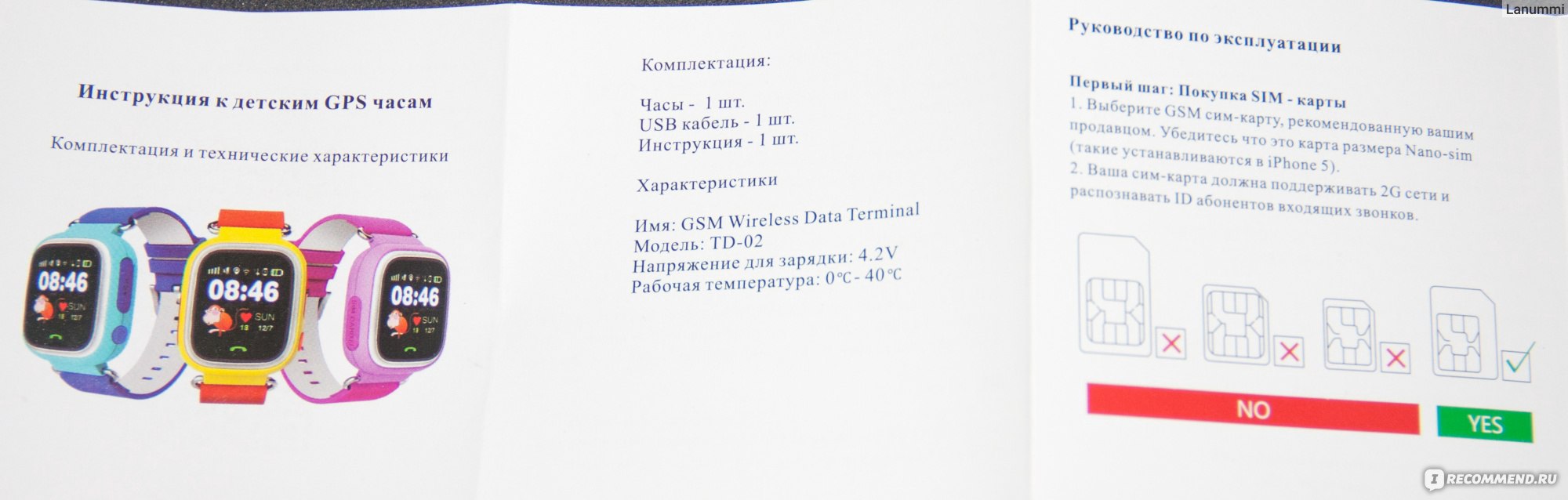



 Номер международного формата, присваиваемый изготовителем каждому изделию.
Номер международного формата, присваиваемый изготовителем каждому изделию.

 Ввод наиболее важные номеров не более 3-х. В начале каждого номера обязательно вводится цифра 8.
Ввод наиболее важные номеров не более 3-х. В начале каждого номера обязательно вводится цифра 8.
 Награды в виде сердечек за хорошие поступки и поведение.
Награды в виде сердечек за хорошие поступки и поведение.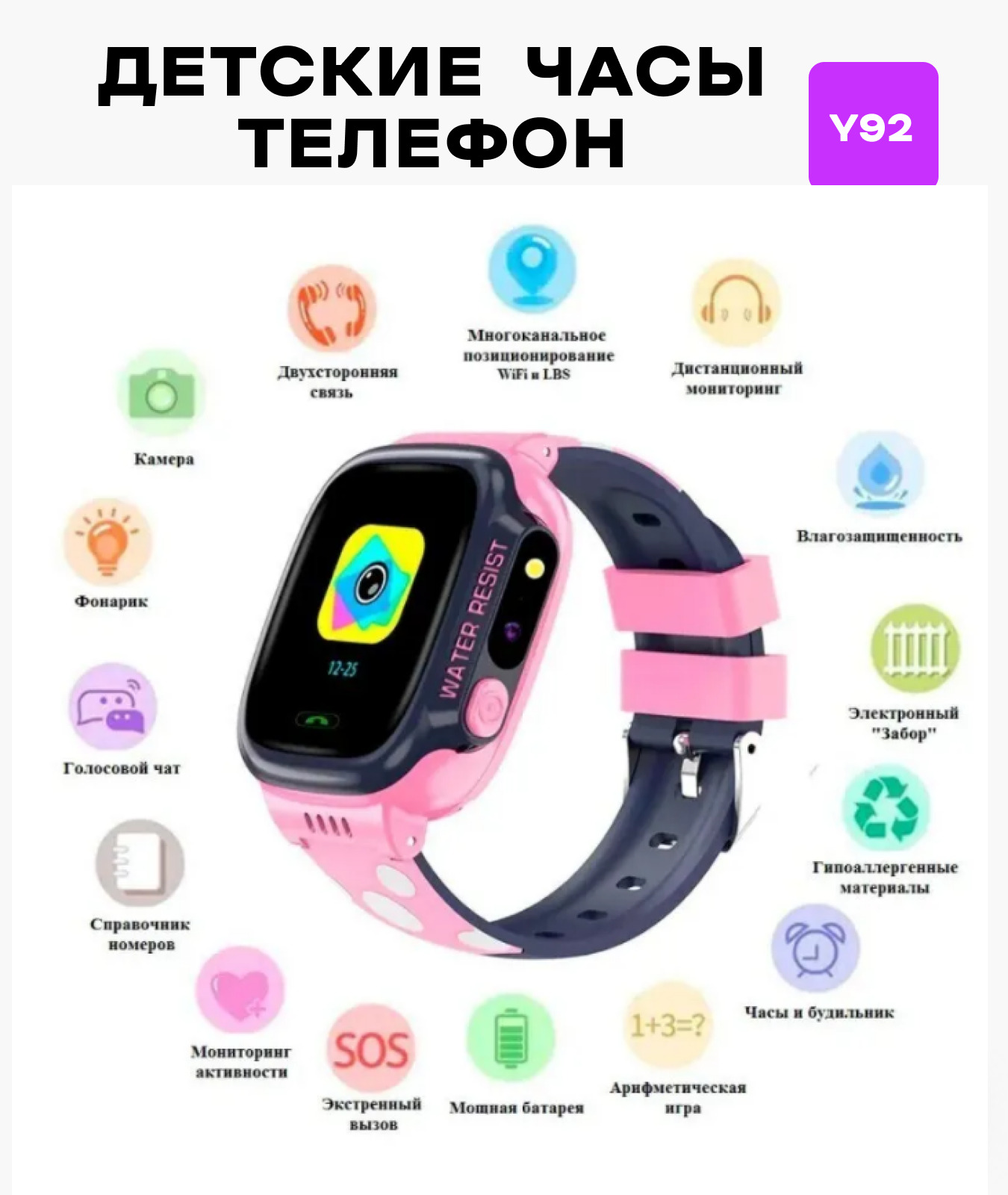 Рекомендуется побыстрее покинуть это место.
Рекомендуется побыстрее покинуть это место. Телефоны/умные часы — один из очень логичных способов добиться этого. Когда дело доходит до воздержания от смартфонов, у нас есть некоторые доказательства, указывающие на это направление (например, исследование, о котором я писал на этой неделе), но ничего окончательного.
Телефоны/умные часы — один из очень логичных способов добиться этого. Когда дело доходит до воздержания от смартфонов, у нас есть некоторые доказательства, указывающие на это направление (например, исследование, о котором я писал на этой неделе), но ничего окончательного.